Como corrigir o erro BSOD 0x0000007f (INESPERADO KERNEL MODE TRAP)
Resumo: Many Windows users may have encountered a unique blue screen of death error, 0x0000007F. Although users faced with this problem either dismiss it or cleave to the conviction that the blue screen 0x0000007f error is nothing but a minor error. However, considering the possible causes, this error may well suggest that the computer has already run into some critical issues. Moreover, this stop error could wind up cutting short users’ work and cause data loss problems, don’t fret if you are confronted with the error. In this article, we will show you how to get rid of it and if necessary, bring back your lost data resulting from it with the help of Recuperação de Dados Bitwar.
Índice
Causas do erro 0x0000007f
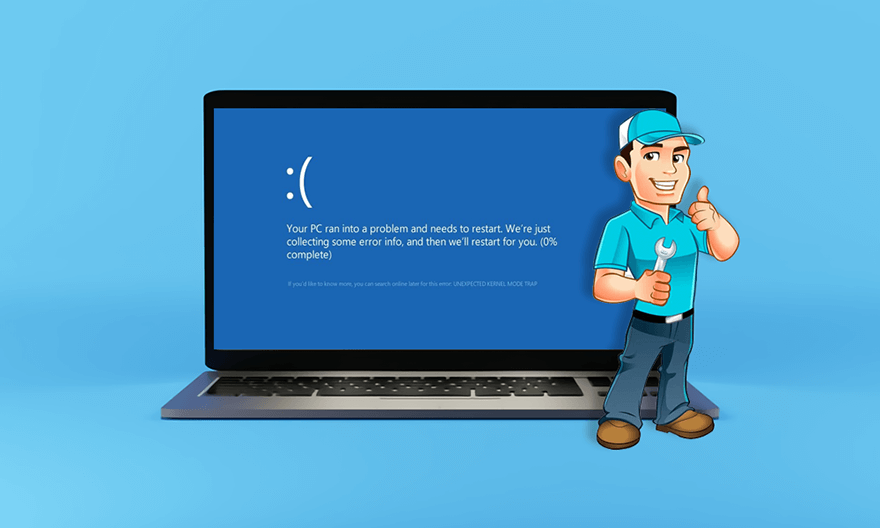
Com base em inúmeros casos que encontramos na Internet, existem várias causas comuns:
- Incompatibilidade entre drivers e o computador
- Falha do Módulo RAM
- Módulos de memória incompatíveis
- Placa-mãe com defeito
- O pico de temperatura resultou do utilitário HP
- Espaço insuficiente do kernel
- Corrupção de arquivos do sistema
Como corrigir o erro 0x0000007f
Solução 1: Reinicialize o computador
Como os sistemas operacionais Windows são capazes de corrigir alguns erros BSOD, é uma solução muito fácil, mas sensata, reiniciar o computador. Se o código de erro não ocorrer novamente e o computador funcionar bem, o erro pode ser causado por um pequeno problema. Se o erro persistir, você pode tentar outras soluções listadas abaixo.
Solução 2: Use um software antivírus para verificar o computador
Embora o ataque de vírus não seja um dos problemas comuns listados anteriormente, alguns usuários relataram que, depois de fazer uma verificação regular e excluir alguns arquivos suspeitos e vírus malévolos, o computador começou a funcionar normalmente. Além disso, esta também é uma solução fácil, já que cada usuário pode usar a ferramenta antivírus integrada, Segurança do Windows, para fazer a varredura do computador, como mostram as seguintes etapas:
Passo 1: Digitar Segurança do Windows na barra de pesquisa e, em seguida, abra-o.
Passo 2: Clique em Vírus e ameaça proteção.
etapa 3: Clique em Opções de digitalização.
Passo 4: Role para baixo para marcar a caixa ao lado do tipo de verificação que você deseja.
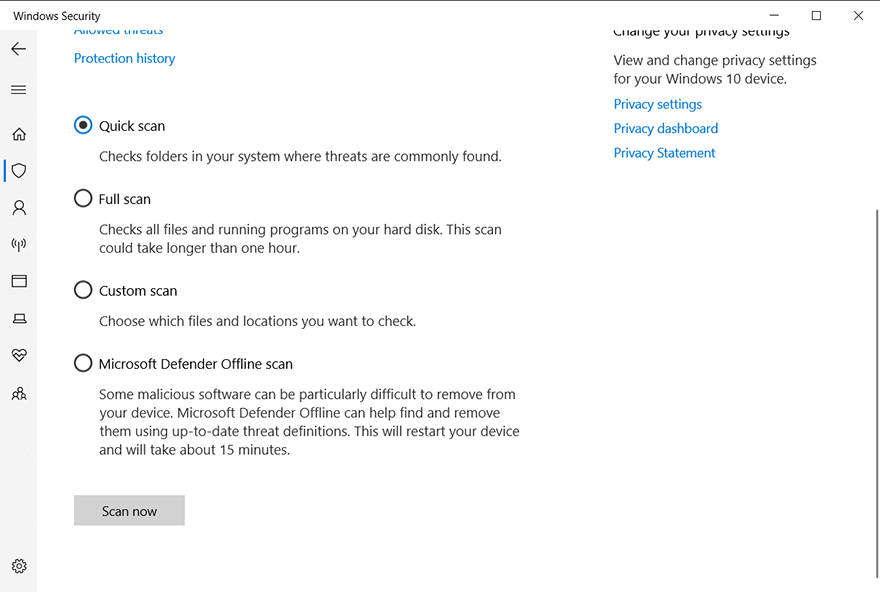
Etapa 5: Clique em Escaneie agora para iniciar a digitalização.
Solução 3: execute um teste de memória RAM
Como várias causas do problema 0x0000007F estão intimamente relacionadas à RAM, você pode executar um teste de memória RAM para verificar se ela funciona corretamente. Você pode usar a ferramenta integrada, Diagnóstico de memória, para verificar sua RAM:
Passo 1: Pressione Win + Q e digite Memória diagnóstico.
Passo 2: Clique com o botão direito no aplicativo e selecione Executar como administrador.
etapa 3: Clique em Reinicie agora e verifique se há problemas (recomendado).
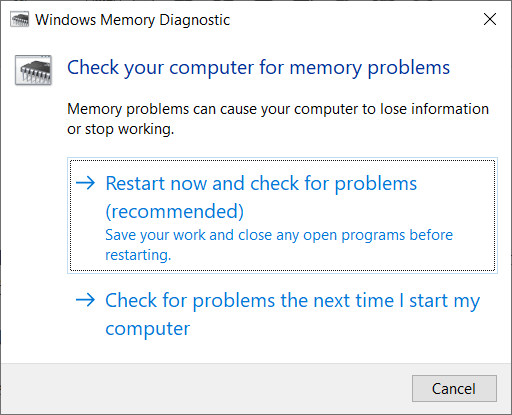
Passo 4: Siga as instruções para iniciar o diagnóstico.
Solução 4: Desinstale controladores IDE ATA / ATAPI
Depois de examinarmos as causas de 0x0000007F, descobrimos que um arquivo corrompido, chamado iaStor.sys, pode levar a BSOD junto com o código de erro 0x0000007F. Acredita-se que isso ocorra devido a uma inconsistência com os controladores IDE / ATA / ATAPI. Se o arquivo corrompido em seu PC for considerado responsável pelo problema, você pode usar o Gerenciador de Dispositivos para desinstalar cada driver IDE, ATA e ATAPI e permitir que seu computador instale automaticamente drivers novos e gerais. Consulte as instruções a seguir para saber como fazer isso:
Passo 1: Pressione Win + R para abrir o Corre caixa.
Passo 2: Digite devmgmt.msc e pressione Enter para abrir Gerenciador de Dispositivos.
etapa 3: Na janela do Gerenciador de dispositivos, role para baixo para procurar e expandir o Controladores IDE ATA / ATAPI entrada.
Passo 4: Uninstall every driver under the IDE ATA/ATAPI controllers entry by right-clicking on them and then selecting Desinstalar dispositivo.
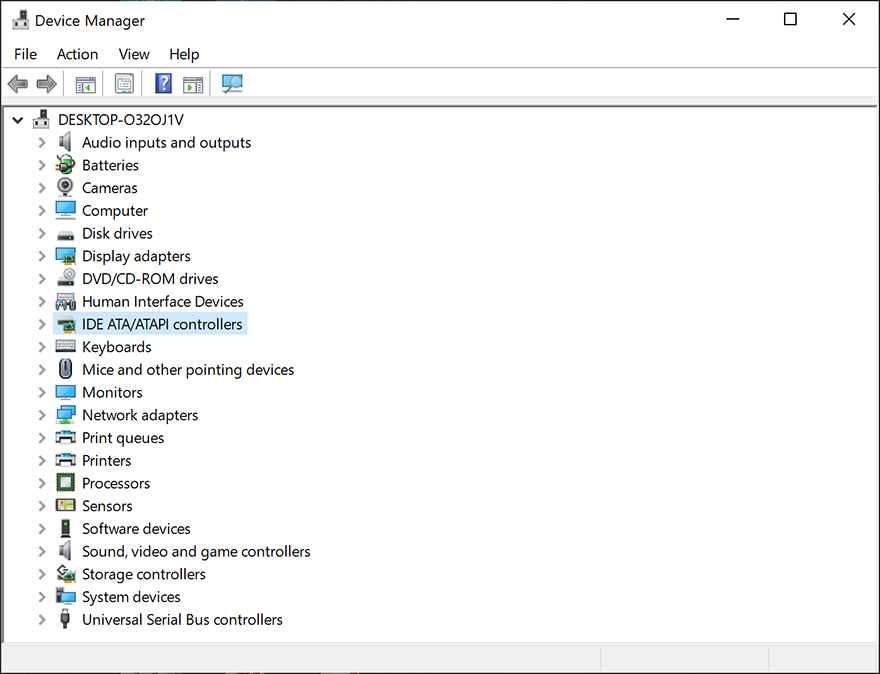
Etapa 5: Reinicialize seu computador e deixe-o instalar automaticamente novos drivers.
Solução 5: desative / desinstale software antivírus de terceiros
Muitos usuários relataram que vários softwares antivírus foram longe demais na proteção de computadores, bloqueando um processo importante do kernel, o que gerou o erro 0x0000007F. Para verificar se o seu computador foi danificado ou não dessa forma, você pode desativar a proteção em tempo real. Se desativar o software antivírus não resolver o problema, tente desinstalá-lo. Consulte as etapas a seguir para aprender como desinstalar o software antivírus completamente.
Passo 1: Pressione Win + R para abrir uma caixa de diálogo Executar, digite appwiz.cpl e então pressione Digitar.
Passo 2: No Programas e características janela, role para baixo para procurar o programa antivírus que você está usando.
etapa 3: Depois de localizá-lo, clique com o botão direito nele e selecione Desinstalar no menu suspenso.
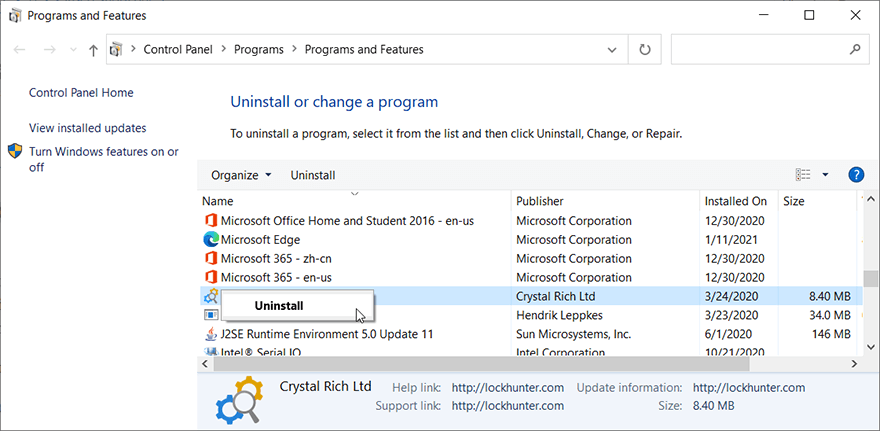
Passo 4: Siga as instruções fornecidas pelo software para desinstalá-lo.
Etapa 5: Reinicialize o computador para ver se o erro persiste.
Solução 6: Desativar / atualizar drivers
Se 0x0000007F ocorrer após a instalação de um novo driver, esse erro pode resultar do driver incompatível. Para corrigir esse problema, você pode desativar / atualizar manualmente o novo driver por meio do Gerenciador de Dispositivos.
Passo 1: Pressione Win + Q, digitar Gerenciador de Dispositivos e pressione Enter para abri-lo.
Passo 2: Role a janela para localizar o dispositivo cujo novo driver foi instalado.
etapa 3: Expanda a entrada do dispositivo.
Passo 4: Clique com o botão direito no driver e selecione Desabilitar dispositivo.
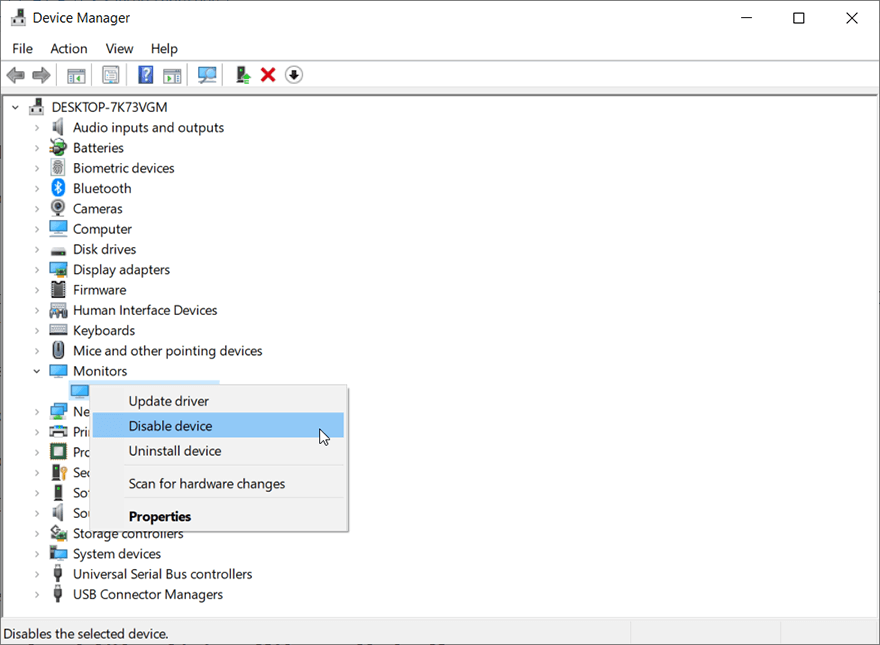
Etapa 5: Verifique se desativá-lo resolve o erro. Caso contrário, tente desinstalar o novo driver.
Recupere arquivos perdidos usando a recuperação de dados Bitwar
Como mencionamos antes, além de um BSOD inesperado causado por esse erro, o que pode acontecer imediatamente é a perda de dados. Embora o erro BSOD não leve necessariamente à perda de dados, ele pode interromper seu trabalho atual, tornando impossível encontrá-los depois de reiniciar o computador. Para ajudá-lo a lidar com esse problema, gostaríamos de recomendar nossa ferramenta de recuperação confiável e fácil de usar, Bitwar Data Recovery. Com a ajuda dele, você pode facilmente recuperar seus dados perdidos.
Passo 1: Baixe o Bitwar Data Recovery de nosso website oficial.
Passo 2: Depois disso, inicie o programa de recuperação e selecione a unidade da qual deseja recuperar seus dados perdidos e, em seguida, pressione o botão próximo para continuar.
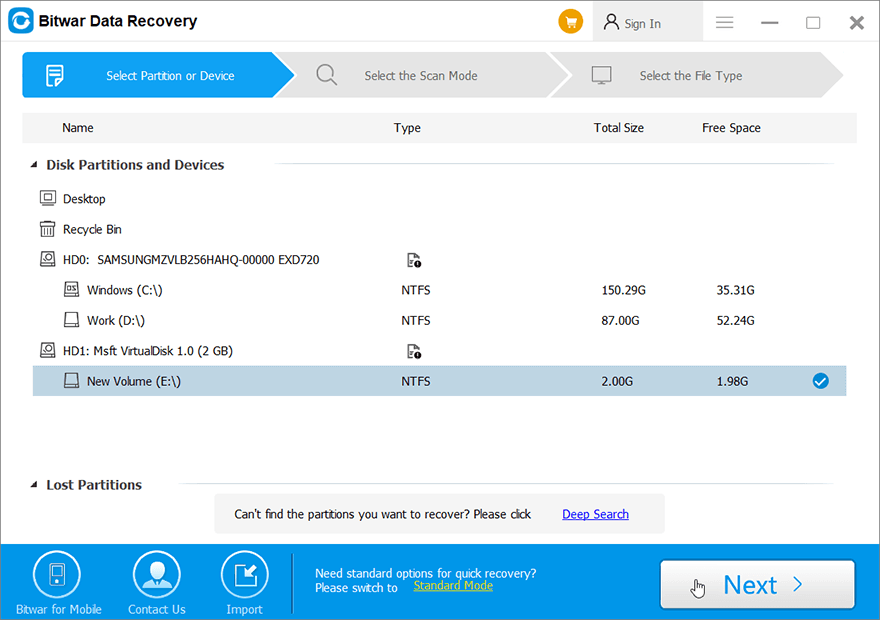
etapa 3: Selecione um modo de digitalização. Para iniciantes, recomendamos Escaneamento rápido, que é capaz de recuperar a maioria dos arquivos. Se não lhe servir bem, você pode tentarVarredura profundapróxima vez.
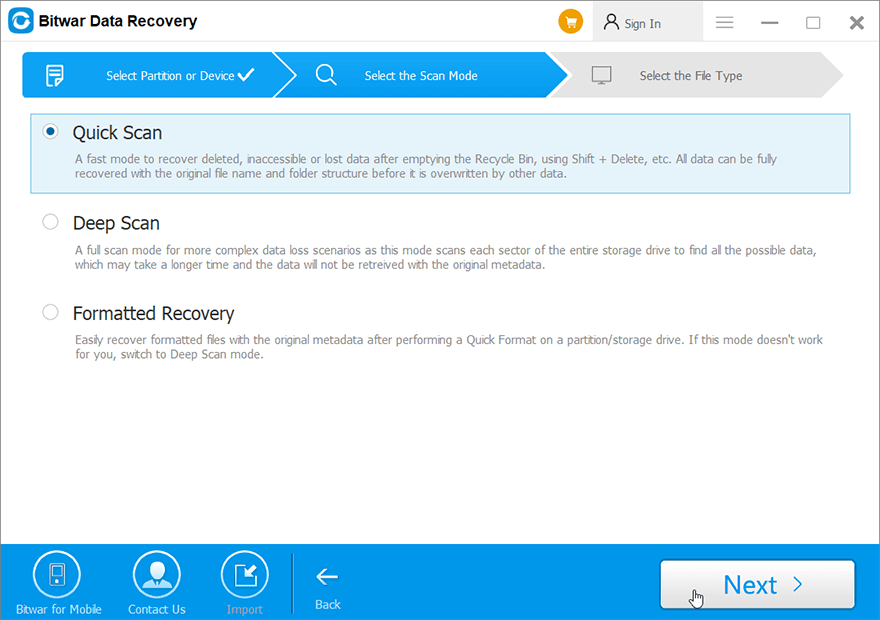
Passo 4: Agora escolha os tipos de arquivo que deseja recuperar e pressione o botão Próximobotão.
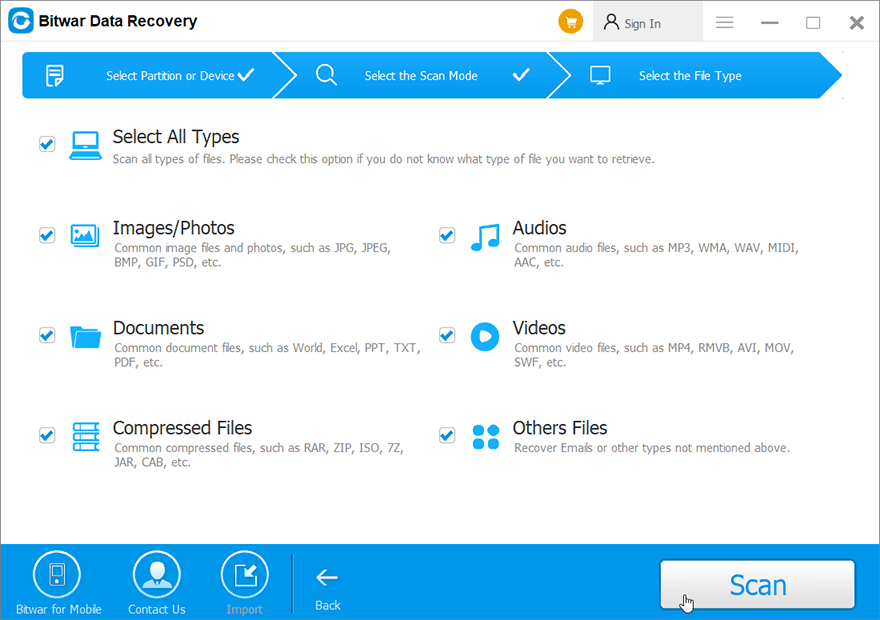
Etapa 5:Antevisãotodos os dados selecionados.
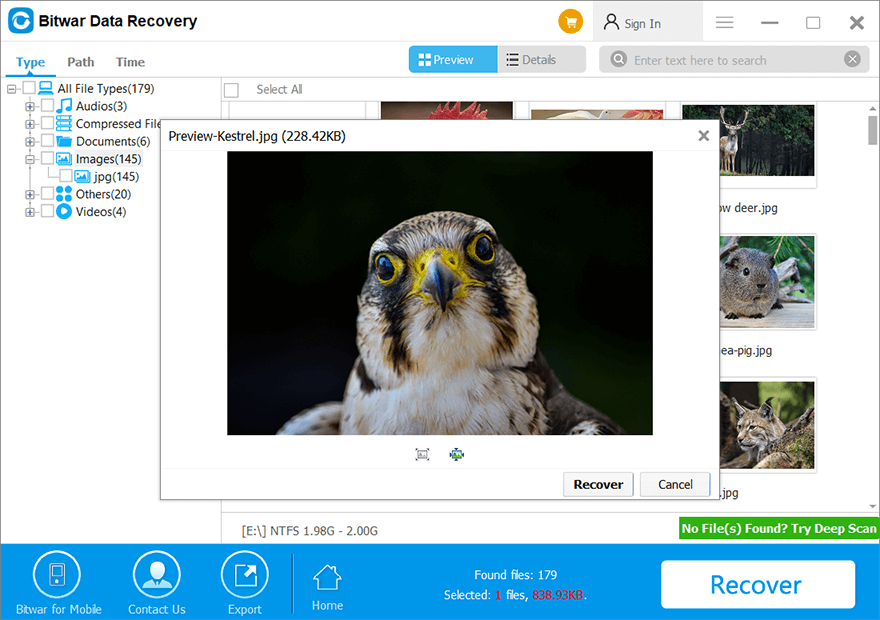
Etapa 6: Por fim, após escolher e visualizar os arquivos desejados, clique noRecuperarbotão para iniciar o processo de recuperação de dados.
Conclusão
O erro 0x0000007F é um daqueles problemas complicados da Tela Azul da Morte que os usuários comuns podem encontrar ao usar um computador. Neste artigo, apresentamos 6 soluções comumente usadas para ajudar os usuários a corrigi-lo. Como outros erros BSOD que discutimos antes, como erro na página de dados do kernel e 0x100000ea, esse erro pode levar à perda de dados. Portanto, além dessas soluções, também mostramos aos usuários como usar a ferramenta de recuperação eficaz e confiável, Bitwar Data Recovery, para recuperar dados perdidos.
Artigo Anterior
7 Recovery Methods to Restore Folders Disappeared From Desktop On Mac Resumo: Muitos usuários do Windows podem ter encontrado uma tela azul de erro exclusiva de morte, 0x0000007F. Embora os usuários enfrentem isso ...Artigo seguinte
Como corrigir a falha ao formatar o erro de partição selecionada [0x8004242d] Resumo: Muitos usuários do Windows podem ter encontrado uma tela azul de erro exclusiva de morte, 0x0000007F. Embora os usuários enfrentem isso ...
Sobre a recuperação de dados Bitwar
3 etapas para recuperar mais de 500 tipos de documentos, fotos, vídeos, áudios e arquivos excluídos, formatados ou perdidos de vários cenários de perda de dados.
Saber mais
